第15回 クリップボード履歴&定型文で反復作業をPCに:“PCで仕事”を速くする(1/3 ページ)
反復作業を毎日行っているなら、30分でいいから時間をとって「それはコンピュータに行わせられないか?」を考えてみたい。最も手軽に実行できるのが、クリップボード履歴の再活用。まずはここから試してみよう。
仕事でコンピュータを使うことのメリットって何だろう? と考えてみる。例えば、ネットを使って遠くにある情報を取り出したり、メールを使って安いコストでコミュニケーションが取れたり。はたまた、手作業ではできなような計算を一瞬でやってのけたり。
そしてあまり意識されない大きなメリットは、単純な繰り返し作業をコンピュータがやってくれるというものだ。例えば表計算ソフトでいえば、相互に関連したたくさんの数字が入力してある表の、一カ所の数字を書き換える。するとPCは、それに従って、すべての計算をやり直してくれる。電卓でこれをやろうと思ったら、何度も何度も同じ計算をやらなくてはならない。
そう、単純な反復作業こそ、コンピュータが得意とすることであり、コンピュータにできるだけやらせるべきことなのだ。
クリップボードの再利用
いわゆる“文系”のビジネスパーソンがコンピュータを使うとき、単純な反復作業を機械にやらせる──という発想は出にくいようだ。プログラマたちならスクリプトを書いて処理するようなことでも、手作業でこなしてしまうことが多いように見える。
しかし文系ビジネスパーソンが日々行っている作業にも、コンピュータをうまく使って労力を削減できるものがある。
その最たるものが“クリップボードの再活用”だ。
コピーとペーストは当たり前の操作だが、コピーした内容を保存しておいて、後から使えるようにする。「この内容はちょっと前にコピーしたな……」と思ったら、取り出して再利用するのだ。
筆者が長らく愛用しているのが「ペースター」というソフト。クリップボードを拡張し、これまでのコピー履歴50個(増減も可能)を保存してくれる。
「ペースター」は1000円のシェアウェア。一時期フリーウェアだったが、シェアウェアに戻った。筆者は当初のシェアウェア時代からのユーザーだ。真に払うだけの価値あるソフトだと断言できる。
こうしたソフトは数あるが(「クリップボード履歴」で検索してみてほしい)、ペースターの優れているところはキーボードだけで操作が完結する点。[Ctrl]×2(Ctrlキーのダブルプッシュ)で起動し、過去のクリップボードを一覧表示。数字キーまたは矢印キーで、再利用する項目を選べるということだ。キャンセルも[Space]キーで行える。
クリップボードを再活用したいときというのは、文章にせよメールにせよ、キーボードを使っている時。マウスに手を伸ばす必要なく、手元の操作だけで完結するのが素晴らしい。
なお[Ctrl]×2をGoogleデスクトップの検索窓表示に使っている方は、設定を変更するといいだろう。
クリップボード履歴を活用できるようになったら、次のステップ「定型文」に進もう。
Copyright © ITmedia, Inc. All Rights Reserved.
アイティメディアからのお知らせ
人気記事ランキング
- 10万超のWebサイトに影響 WordPress人気プラグインに深刻なRCE脆弱性
- 生成AIの次に来るのは「フィジカルAI」 NVIDIAが語る、普及に向けた「4つの壁」
- CVSSは「10.0」 ReactとNext.jsにリモートコード実行の脆弱性
- AWS、UIを操作するAIエージェントを提供開始 安定動作や統合性をどう実現した?
- 企業の半数以上がインシデントを経験 年末年始に潜むサプライチェーン攻撃の脅威
- ランサム被害の8割超が復旧失敗 浮き彫りになったバックアップ運用の欠陥
- Let's Encrypt、証明書有効期間を90日から45日へと短縮 2028年までに
- 汎用LLMはもう終わり? Gartnerが「次の5年」を決める技術を発表
- ドローンいらず? 飛行動画作成できる「Google Earth Studio」登場
- “AIエージェントの次”のトレンドは何か Gartnerが描く未来志向型インフラのハイプ・サイクル
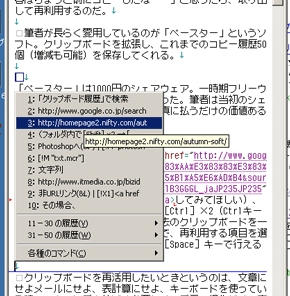 [Ctrl]×2 でクリップボード履歴を呼び出したところ
[Ctrl]×2 でクリップボード履歴を呼び出したところ
